ዝርዝር ሁኔታ:
- ደረጃ 1 ጽንሰ -ሐሳቡ ፣ ተያያዥነት እና አካላት
- ደረጃ 2 የ Arduino IDE ን ወደ ሥራ ያግኙ
- ደረጃ 3 - የሙቀት ዳሳሹን ፣ ኤልኢዲ እና ፒአር ማገናኘት
- ደረጃ 4 የደመና ዌብሳይቨርን ማቀናበር
- ደረጃ 5 - የሙቀት ውሂቡን ለመያዝ የውሂብ ጎታውን ማቀናበር
- ደረጃ 6 “የሙቀት መጠን” ሠንጠረዥን ይፍጠሩ
- ደረጃ 7 - የሙቀት መጠን ዳሳሹን ንድፍ ወደ የእርስዎ ESP8266 ይስቀሉ
- ደረጃ 8 - የእርስዎን የሙቀት መጠን እና የእንቅስቃሴ ዳሳሽ መድረስ
- ደረጃ 9: RasBberry Pi ውስጥ ለ HomeKit HomeBridge ን ይጫኑ (ከተፈለገ)
- ደረጃ 10 - Homebridge ን ከእርስዎ አይፎን ጋር ማገናኘት
- ደረጃ 11: መነሻ ዳራዎ ውስጥ እንዲሮጥ የእርስዎን የቤት ማስቀመጫ ያግኙ

ቪዲዮ: IoT ሽቦ አልባ የሙቀት መጠን እና የእንቅስቃሴ ዳሳሽ 11 ደረጃዎች (ከስዕሎች ጋር)

2024 ደራሲ ደራሲ: John Day | [email protected]. ለመጨረሻ ጊዜ የተሻሻለው: 2024-01-30 07:33
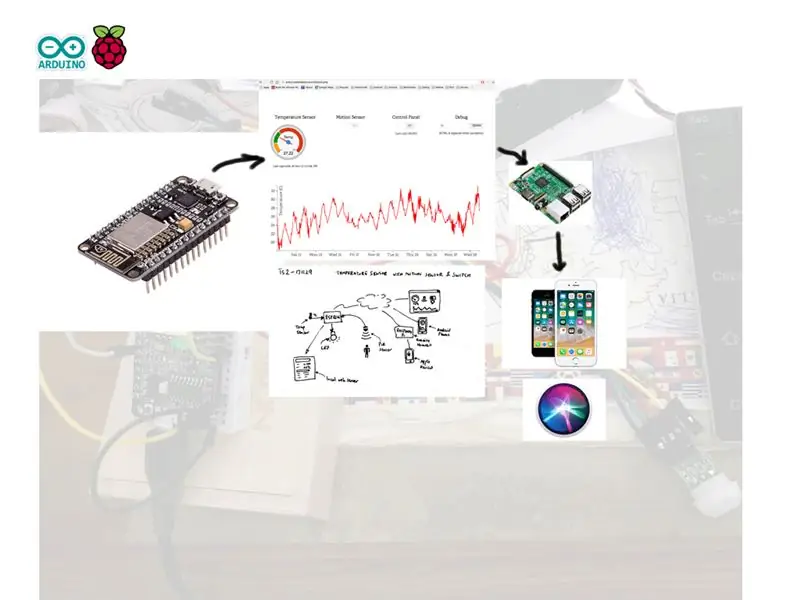
በመምህራን ውስጥ ባሉ ብዙ የ IoT ፕሮጄክቶች ተነሳስቼ ነበር ፣ ስለሆነም በመማር ሂደት ውስጥ አንዳንድ ጠቃሚ መተግበሪያዎችን ለማዋሃድ እሞክራለሁ። ከ IoT የሙቀት መጠን ዳሳሽ ጋር ለተያያዙት የቀድሞ አስተማሪዎቼ እንደ ማራዘሚያ ፣ አሁን ወደ ንዑስ ስርዓቱ ተጨማሪ ችሎታዎችን ጨመርኩ። የተጨመረው ተግባር የሚከተሉት ናቸው
- ጊዜ ለማግኘት የ NTP ግንኙነት
- በርቀት ሊቆጣጠር የሚችል LED
- እንቅስቃሴን ለመለየት የ PIR ዳሳሽ
- ተገናኝቷል Raspberry PI ከ iPhone "ቤት" ጋር ለመገናኘት የቤት ኪት እያሄደ።
ደረጃ 1 ጽንሰ -ሐሳቡ ፣ ተያያዥነት እና አካላት
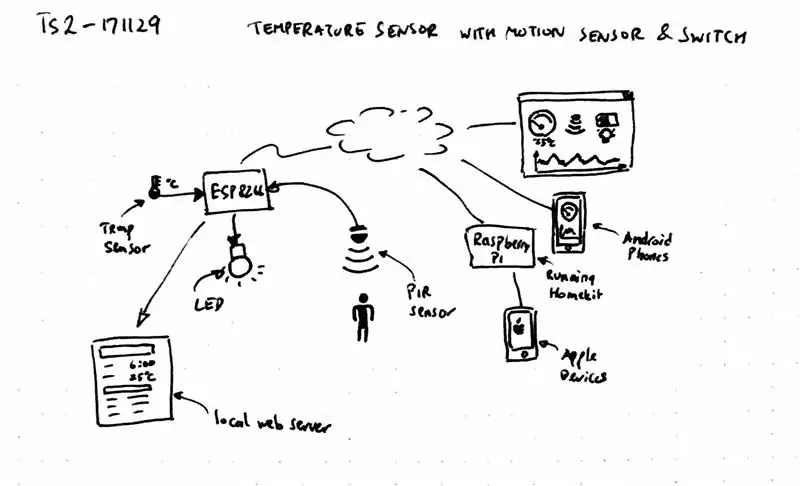
ከላይ እንደተመለከተው ጽንሰ -ሀሳብ አንድ ሰው ቤት ውስጥ ከሆነ እንቅስቃሴን የመለየት ተጨማሪ ችሎታ ካለው የሙቀት መቆጣጠሪያ በርቀት እንዲፈቀድ እና በ LED በኩል ማሳወቂያን መፍቀድ ነው። ክፍሉ በ LAN ውስጥ ወይም በድረ -ገጽ አገልጋይ በኩል በርቀት ሊደረስበት ይችላል። እንዲሁም ከ iPhone “ቤት” መተግበሪያ ጋር ግንኙነት ለመፍቀድ Raspberry pie (ከተፈለገ) ከ Homekit መለዋወጫ ጋር ከተገናኘ ጋር ማገናኘት ይችላሉ።
በዚህ ፕሮጀክት ውስጥ ከቀደመው ስሪት ጋር ተመሳሳይ የሆኑት የሚከተሉት ክፍሎች ያስፈልጋሉ ፣ እባክዎን ከዚህ በታች ያለው አገናኝ የአጋርነት አገናኝ መሆኑን ልብ ይበሉ ፣ ስለዚህ አስተዋፅዖ ማድረግ ካልፈለጉ በቀጥታ ይሂዱ።
- NodeMcu Lua ESP8266 dev ቦርድ። የእኔን ከባንግጎድ አገኛለሁ።
- LM35 የሙቀት ዳሳሽ
- የፒአር ዳሳሽ
- ኤል.ዲ
- የፕሮቶታይፕ ቦርድ
- አርዱዲኖ አይዲኢ
- ከ php አገልጋይ ስክሪፕት ጋር አብሮ የሚሰራ የድር አገልጋይ ነቅቷል
- Raspberry pi (ከተፈለገ)
ደረጃ 2 የ Arduino IDE ን ወደ ሥራ ያግኙ
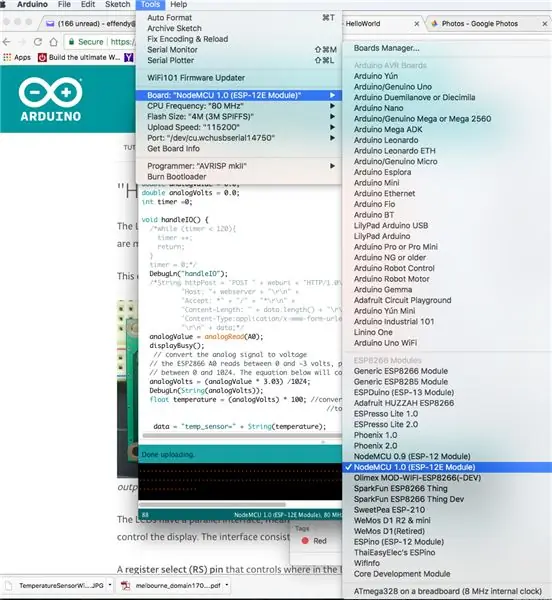
በዚህ ደረጃ ላይ ዝርዝሮችን ለማግኘት እባክዎን የእኔን ቀደምት አስተማሪዎችን ደረጃ 2 በ IoT የሙቀት ዳሳሽ ላይ በ ESP8266 ይመልከቱ።
ደረጃ 3 - የሙቀት ዳሳሹን ፣ ኤልኢዲ እና ፒአር ማገናኘት


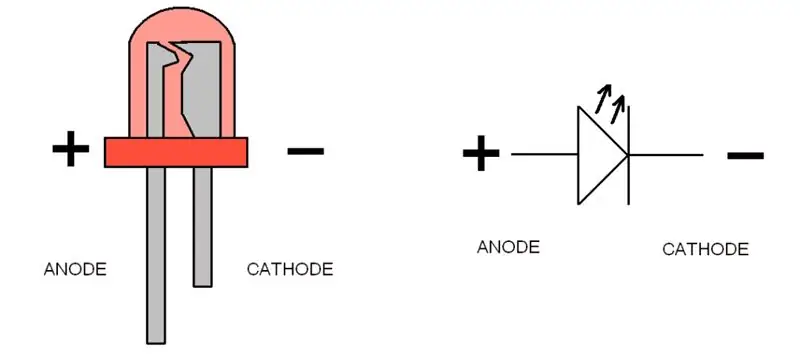
የሙቀት ዳሳሽ LM35 3 እግሮች አሉት ፣ የመጀመሪያው እግሩ ቪሲሲ ነው ፣ ይህንን ከ 3.3V (ESP8266 ቦርድ ውጤት 3.3 ቪ ነው) ጋር ማገናኘት ይችላሉ። መካከለኛው እግሩ Vout ነው (የሙቀት መጠኑ የሚነበብበት ፣ ይህንን ከ ESP8266 ፒን AD0 የአናሎግ ግብዓት ጋር ማገናኘት ይችላሉ ፣ ይህ በሥዕሉ ላይ እንደሚታየው በቦርዱ የላይኛው ቀኝ በኩል ይገኛል። እና ቀኝ እግሩ መሆን አለበት ከመሬት ጋር ተገናኝቷል።
የፒአር ዳሳሽ እንዲሁ 3 እግሮችን ያቀፈ ነው ፣ ከእግሩ አጠገብ ባለው ፒሲቢ ላይ የ +፣ 0 ፣ ትንሽ ምልክት ማየት ይችላሉ። ስለዚህ "+" ን ከ 3.3V ፣ "-" ወደ መሬት ፣ እና መካከለኛ ፒን "0" ከ ESP8266 D6 ለመሰካት ያገናኙ።
ኤልዲ 2 እግሮች ብቻ ነበሩት ፣ “+” (አኖድ) ፣ ረጅሙ እግር ይህንን ከኤስፒኤ 82266 ፒ D5 ጋር ያገናኘዋል እና “-” (ካቶድ) አጭሩ እግሮች ከመሬት (ጂኤንዲ) ጋር መገናኘት አለባቸው።
ደረጃ 4 የደመና ዌብሳይቨርን ማቀናበር
ለዚህ እርምጃ የተወሰኑ ግምቶች አሉ-
በተገቢው ጎራ ውስጥ የተስተናገደ የሚሰራ የድር አገልጋይ አለዎት። እና ፋይልዚላ ወይም ሌላ ሌላ የኤፍቲፒ ፕሮግራም በመጠቀም በኤፍቲፒ በኩል ፋይሎችን ወደ ድር አገልጋይዎ ማስተላለፍ ያውቃሉ።
የተያያዘውን ዚፕ ፋይል ወደ ድር ጣቢያዎ ስር ይስቀሉ። ለዚህ ልምምድ የእርስዎ ድር ጣቢያ “https://arduinotestbed.com” ነው ብለን እናስብ
ሁሉም ፋይሉ በድረ -ገፁ ስር ውስጥ የሚገኝ ነው ተብሎ ይገመታል ፣ በሌላ አቃፊ ውስጥ ካከማቹት ፣ እባክዎን በሁለቱም በ ArduinoData3.php ፋይል እና በአርዱዲኖ ንድፍ ውስጥ የፋይሉን ቦታ ያስተካክሉ። እርግጠኛ ካልሆኑ እባክዎን ያሳውቁኝ እና ለማገዝ የምችለውን ሁሉ እሞክራለሁ።
ደረጃ 5 - የሙቀት ውሂቡን ለመያዝ የውሂብ ጎታውን ማቀናበር
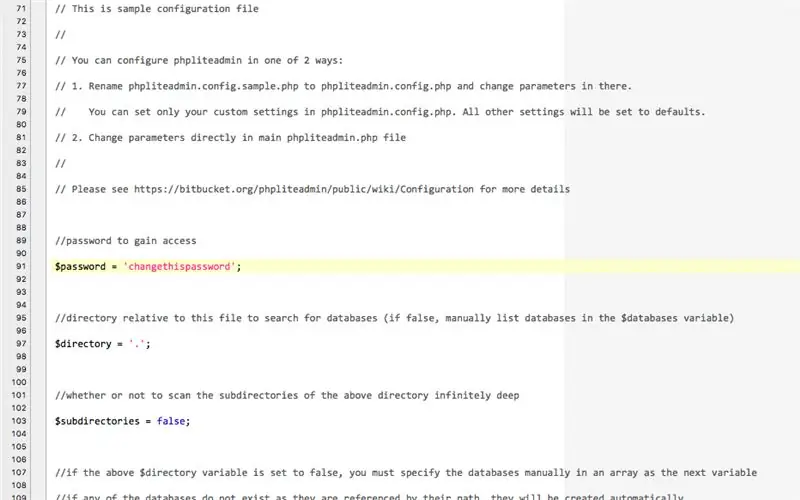
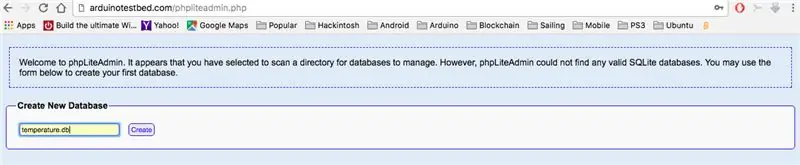
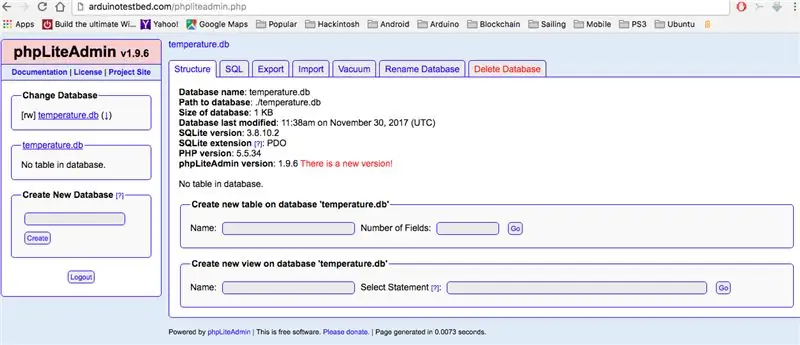
ለዚህ መልመጃ የ sqllite ዳታቤዝ እንጠቀማለን። Sqllite አገልጋይ የማይፈልግ በብርሃን ፋይል ላይ የተመሠረተ የመረጃ ቋት ነው። የውሂብ ጎታ በእርስዎ ድር አገልጋይ ውስጥ በአካባቢው ይገኛል። ስለ ደህንነቱ የሚጨነቁ ከሆነ እንደ mysql ወይም MSSQL ያሉ ትክክለኛውን የውሂብ ጎታ አገልጋይ ለመጠቀም ኮዱን ማሻሻል አለብዎት።
ከመጀመርዎ በፊት በ phpliteadmin.php ፋይል ውስጥ ያለውን የውሂብ ጎታ የይለፍ ቃል መለወጥ ያስፈልግዎታል። ስለዚህ ይህንን ፋይል በድር አገልጋይዎ ውስጥ ይክፈቱ እና በመስመር 91 ውስጥ የይለፍ ቃል መረጃን ወደሚፈልጉት የይለፍ ቃል ያርትዑ።
ከዚያ በእርስዎ ድር አገልጋይ ውስጥ phpliteadmin.php ን ይጠቁሙ። የእኛን ምሳሌ ከመጠቀምዎ በፊት https://arduinotestbed.com/phpliteadmin.php ማመልከት አለብዎት
በአገልጋዩ ውስጥ የውሂብ ጎታ ስለሌለ የውሂብ ጎታውን ለመፍጠር ከማያ ገጹ ጋር ይቀርብልዎታል። በአዲሱ የውሂብ ጎታ ግብዓት ሳጥን ውስጥ “temperature.db” ን ያስገቡ እና “ፍጠር” ቁልፍን ጠቅ ያድርጉ። ከዚያ የመረጃ ቋቱ በተሳካ ሁኔታ ይፈጠራል። በዚህ ጊዜ የመረጃ ቋቱ አሁንም ባዶ ነው ስለዚህ ውሂቡን ለማስተናገድ የውሂብ ጎታ ሰንጠረዥ መዋቅርን ለመፍጠር የ sql ስክሪፕት ያስፈልግዎታል።
ደረጃ 6 “የሙቀት መጠን” ሠንጠረዥን ይፍጠሩ
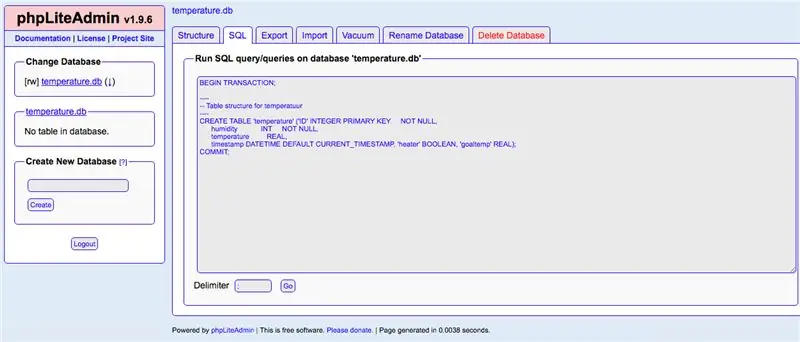
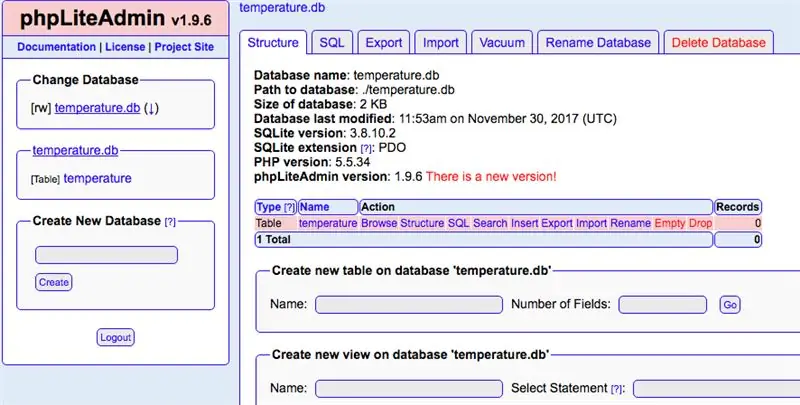
ሰንጠረ createን ለመፍጠር በ “SQL” ትር ላይ ጠቅ ያድርጉ እና በሚከተለው የ sql መጠይቅ ውስጥ ይለጥፉ።
ማስተላለፍ ይጀምሩ;
-----የጠረጴዛ አወቃቀር ለሙቀት ---- ሠንጠረዥ 'የሙቀት መጠን' ('ID' INTEGER PRIMARY ቁልፍ የማይሞላ ፣ እርጥበት INT አይደለም ፣ የሙቀት መጠን ሪል ፣ የጊዜ ማህተም DATETIME DEFAULT CURRENT_TIMESTAMP ፣ 'ማሞቂያ' BOOLEAN ፣ 'goaltemp') እውነተኛ); COMMIT;
ከዚያ ከታች “ሂድ” የሚለውን ቁልፍ ጠቅ ያድርጉ። ሰንጠረ successfully በተሳካ ሁኔታ መፈጠር አለበት.
ገጹን የሚያድሱ ከሆነ ፣ አሁን በግራ በኩል ባለው የሙቀት.db የመረጃ ቋት ስር ያለውን “የሙቀት መጠን” ሰንጠረዥ ማየት አለብዎት። አሁንም ምንም ውሂብ ከሌለ በሙቀት ሰንጠረ on ላይ ጠቅ ካደረጉ።
አሁን እኛ የውሂብ ጎታውን ስለፈጠርን የሚከተለውን url ማመልከት ይችላሉ
arduinotestbed.com/ArduinoData3.php
ዲዲውን መረጃ ፣ የእንቅስቃሴ ዳሳሹን እና የመቆጣጠሪያ ፓነሉን ኤልዲውን ለማዞር የሙቀት መጠሪያውን ያያሉ። እስካሁን ምንም ውሂብ ስለሌለ የግራፉ የታችኛው ክፍል አሁንም ባዶ ይሆናል።
ደረጃ 7 - የሙቀት መጠን ዳሳሹን ንድፍ ወደ የእርስዎ ESP8266 ይስቀሉ
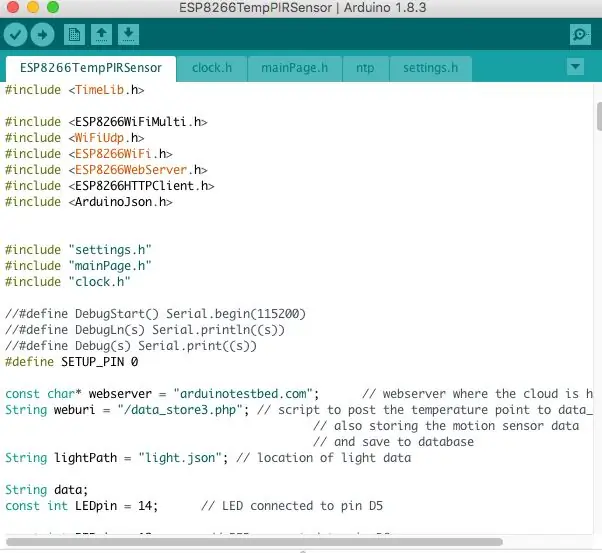
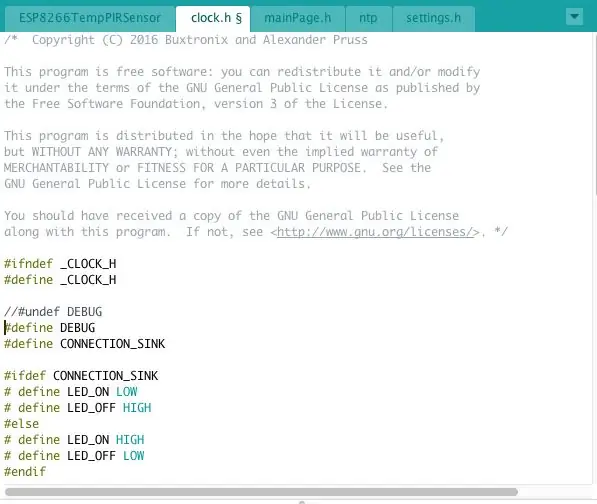
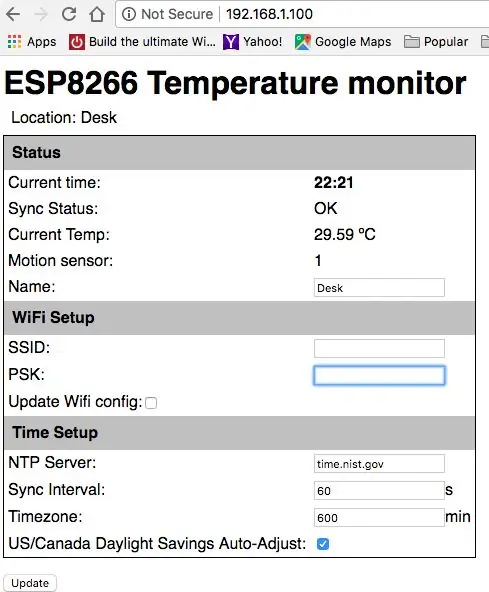
አሁን ሁሉንም የተያያዘውን ፋይል ይቅዱ እና “ESP8266TempPIRSensor.ino” ን ይክፈቱ የአርዱዲኖ በይነገጽ አቃፊውን ይፈጥራል። የተቀሩትን ፋይሎች በአርዱዲኖ በይነገጽ ወደተፈጠረው አዲስ አቃፊ ይውሰዱ።
የተገለጸውን የድር አገልጋይ እና አስፈላጊ ከሆነ የ data_store3.php ፋይልን ቦታ ይለውጡ። ከዚያ ንድፉን ወደ ESP8266 ይስቀሉ።
ሁሉም ነገር ደህና ከሆነ በተሳካ ሁኔታ ሊሰቀል ይገባል እና ለመጀመሪያ ጊዜ ESP ወደ AP ሁነታ ይሄዳል። ከእሱ ጋር ለመገናኘት የእርስዎን ላፕቶፕ ወይም ተንቀሳቃሽ ስልክ መጠቀም ይችላሉ። AP ን በ “ESP-TEMP” ስም ማግኘት መቻል አለብዎት።- የሞባይል ስልክዎን ላፕቶፕ በመጠቀም ከ ESP-TEMP ጋር ለመገናኘት ይሞክሩ- ይህን በማድረግ ፣ የሚመደቡበት የአይፒ አድራሻ ምን እንደሆነ ይወቁ በመስኮቶች ውስጥ “ipconfig” ትዕዛዝ ወይም በሊኑክስ ወይም ማክ ውስጥ “ifconfig” ትዕዛዝ። -iphone ን የሚጠቀሙ ከሆነ የተገናኙበት ከ ESP-TEMP ቀጥሎ ባለው የ i አዝራር ላይ ጠቅ ያድርጉ-አሳሽዎን ይክፈቱ እና ወደ ኢስፒ-ቴምፓ ያመልክቱ ፣ 192.168.4.10 እንደ የእርስዎ ip ፣ ESP-TEMP ሆነው ከተመደቡ የ 192.168.4.1 IP አለው ፣ ስለዚህ ወደ https://192.168.4.1 መሄድ ይችላሉ እና የ wifi ራውተር ssid እና የ psk ቁልፍዎን የሚያስገቡበት የቅንብር ገጽ መቅረብ አለብዎት። አንዴ ሁለቱንም ከገቡ እና “የ Wifi Config ን አዘምን” አመልካች ሳጥኑን ምልክት ካደረጉ ፣ ቅንብሩን ወደ ESP8266 ለማዘመን “ዝመና” ላይ ጠቅ ያድርጉ።
ማረሚያውን ወደ ተከታታይ ሞኒተር ማብራት ከፈለጉ ፣ እሱን ማቃለል ያስፈልግዎታል
#DEBUG ን ይግለጹ
line.h ውስጥ ሰዓት እና አስተያየት ሰጥቷል
//#undef DEBUG
መስመር። ከዚያ Tools-> Serial Monitor ላይ ጠቅ ያድርጉ። ተከታታይ ሞኒተር መስኮት የ wifi ግንኙነት እድገትን ያሳየዎታል እና የ ESP8266 አካባቢያዊ IP አድራሻ ያሳያል። የሙቀት ንባቡ በሚከሰትበት ጊዜ ውስጣዊው ሰማያዊ ኤልዲ አንድ ጊዜ ብልጭ ድርግም ይላል። እንቅስቃሴ በሚታወቅበት ጊዜ እንዲሁ ያበራል።
ደረጃ 8 - የእርስዎን የሙቀት መጠን እና የእንቅስቃሴ ዳሳሽ መድረስ
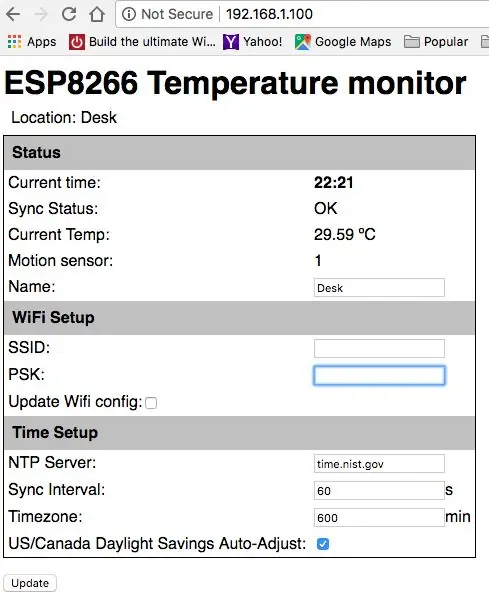
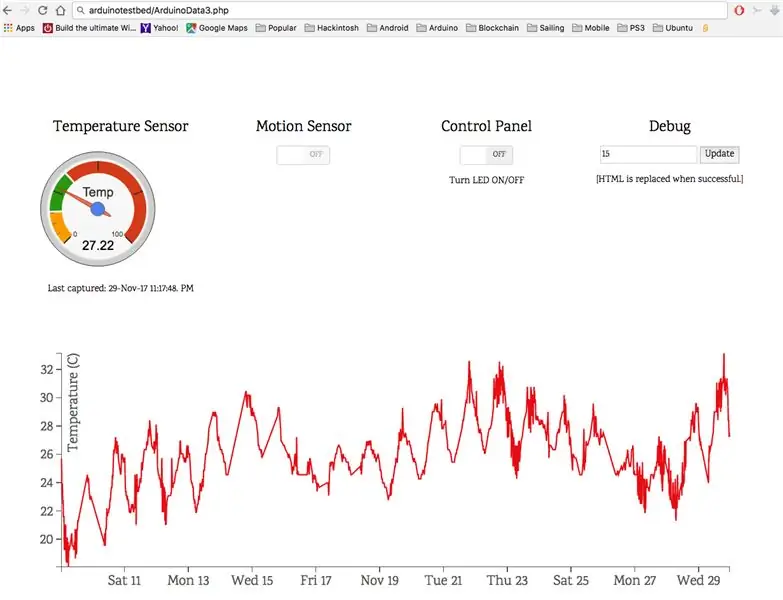
አሁን ወደ ESP8266 የአካባቢያዊ ድር አገልጋይ እንደገና ማመልከት መቻል አለብዎት። እና ይህ ጊዜውን ፣ የሙቀት መጠኑን እና የእንቅስቃሴ ዳሳሹን ያሳያል።
አሁን እርስዎም ወደ ውጫዊ የድር አገልጋይዎ ማመልከት ይችላሉ ፣ በዚህ ምሳሌ ውስጥ
LED ን ለመቀየር በቁጥጥር ፓነል ስር ያለውን ቁልፍ ማንሸራተት ይችላሉ። ከስራ ወደ ቤት ስመለስ ልጆቼን ለማሳወቅ ይህንን እጠቀማለሁ።
የእንቅስቃሴ ዳሳሽ በየሰከንዶች ወይም ከዚያ በኋላ ይዘመናል ፣ ስለዚህ እንቅስቃሴ ተገኝቶ እንደሆነ ለማየት ገጹን ብዙ ጊዜ ማደስ ይኖርብዎታል። በአሁኑ ጊዜ ራስ -ሰር ማደስ ወደ 60 ሰከንዶች ተቀናብሯል። ሙቀቱ በየሁለት ደቂቃው ንባብን ይወስዳል ፣ ግን ይህንን ለእርስዎ ከሚስማማዎት ጊዜ ጋር ማስተካከል ይችላሉ።
እስከዚህ ድረስ ከደረሱ እንኳን ደስ አለዎት !! ፣ ከኋላዎ ለራስዎ መታ ያድርጉ እና በፍጥረትዎ ይደሰቱ። ቀጣዩ ደረጃ አማራጭ ነው ፣ LED ን መቆጣጠር እና የሙቀት መጠኑን እንዲሁም የእንቅስቃሴ ዳሳሹን ከአፕል መሣሪያዎች መከታተል ከፈለጉ ብቻ ነው።
ደረጃ 9: RasBberry Pi ውስጥ ለ HomeKit HomeBridge ን ይጫኑ (ከተፈለገ)

ስለ HomeBridge ብዙ እንድማር በሚያስችለኝ ከ GalenW1 በተሰጡት አስተማሪዎች ተመስጦ ነበር።
Raspberry Pi ላይ HomeBridge ን ለ HomeKit ለመጫን በሚከተለው ውስጥ መመሪያውን መጠቀም ይችላሉ
github.com/nfarina/homebridge
HomeBridge በቀዳሚዎቹ ደረጃዎች ውስጥ አሁን ከሚገነቧቸው ዳሳሾች ጋር የቤት መተግበሪያውን በ Iphone ውስጥ እንዲያገናኙ ያስችልዎታል።
አንዱ HomeBridge ን ከጫኑት ፣ ጥቂት ተሰኪዎችን መጫን ያስፈልግዎታል
- የሙቀት ዳሳሽ
- የእንቅስቃሴ ዳሳሽ
- ቀይር
sudo npm ጫን -g homebridge-http-temperature
sudo npm ጫን -g homebridge -MotionSensor
sudo npm ጫን -g homebridge-http-simple-switch
አንዴ ተሰኪው አንዴ ከተጫነ ከታች የሚገኘውን የ config.json ፋይል ማዋቀር ያስፈልግዎታል
sudo vi /home/pi/.homebridge/config.json
ከዚህ በታች ባለው መሠረት የ config.json ፋይልን ይዘት ማስተካከል ይችላሉ ፣ እባክዎን url ወደ ትክክለኛው ቦታ የሚያመለክት መሆኑን ያረጋግጡ።
ደረጃ 10 - Homebridge ን ከእርስዎ አይፎን ጋር ማገናኘት
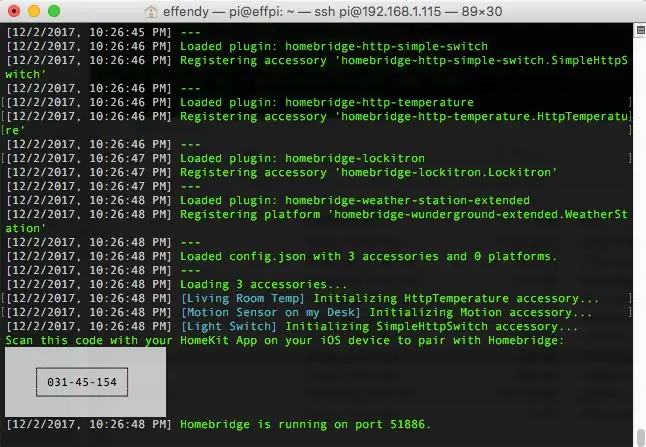
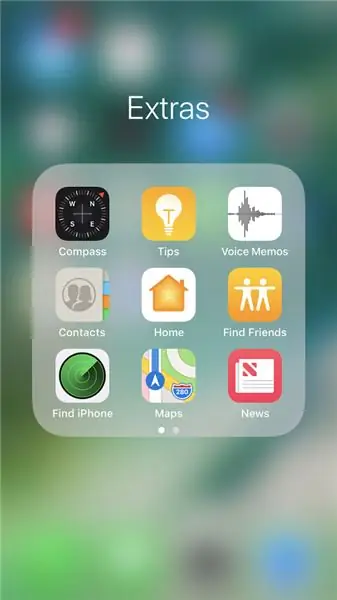
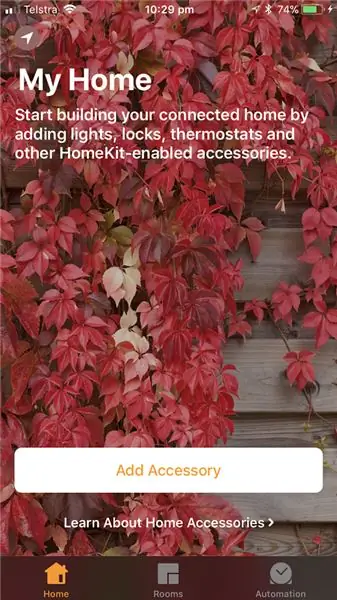
አሁን ሁሉም መለዋወጫዎች ከተዋቀሩ ፣ የሚከተለውን ትእዛዝ በመጠቀም የቤት ማስቀመጫውን ማስኬድ ይችላሉ
የቤት ድልድይ
ከላይ እንደተጠቀሰው ማያ ገጹን ማየት አለብዎት። Homebridge ን ወደ የቤት ኪትዎ ለመጨመር የሚከተሉትን ደረጃዎች መከተል ይችላሉ።
- አሁን በእርስዎ “አይፎን” ውስጥ የእርስዎን “ቤት” መተግበሪያ ይጀምሩ
- “መለዋወጫዎችን አክል” ቁልፍ ላይ ጠቅ ያድርጉ
- ኮዱን ለመቃኘት ከማያ ገጹ ጋር ይቀርብልዎታል ፣ ኮዱን ከ Raspberry Pi ማያ ገጽ ለመቃኘት ወይም ኮዱን በእጅ ለመጨመር የስልክዎን ካሜራ መጠቀም ይችላሉ።
ሁለቱም አይፎን እና Raspberry Pi ለመስራት በተመሳሳይ ገመድ አልባ ራውተር ላይ መሆን እንዳለባቸው ልብ ይበሉ።
- አንዴ ከተገናኙ የእርስዎ መለዋወጫዎች አልተረጋገጡም በሚለው ማያ ገጽ ይጠየቃሉ ፣ ለመቀጠል “ለማንኛውም አክል” ቁልፍን ጠቅ ያድርጉ
- ከዚያ እያንዳንዱን መለዋወጫዎች የማዋቀር አማራጭ ይኖርዎታል ፣ በዚህ ሁኔታ የብርሃን ማብሪያ ፣ የእንቅስቃሴ ዳሳሽ እና የሙቀት ዳሳሽ አለን።
- የመጨረሻው ማያ ገጽ የተገናኙትን ሁሉንም መለዋወጫዎች ያሳየዎታል።
አንዴ ከተገናኘ የእንቅስቃሴ ዳሳሹን ፣ የሙቀት መጠኑን ለመፈተሽ እና መብራቱን ለማብራት እና ለማጥፋት Siri ን መጠቀም ይችላሉ።
ደረጃ 11: መነሻ ዳራዎ ውስጥ እንዲሮጥ የእርስዎን የቤት ማስቀመጫ ያግኙ
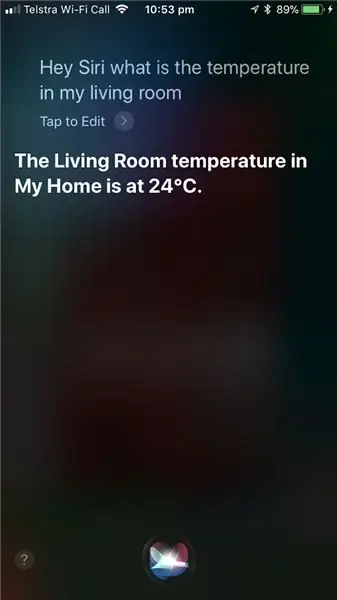
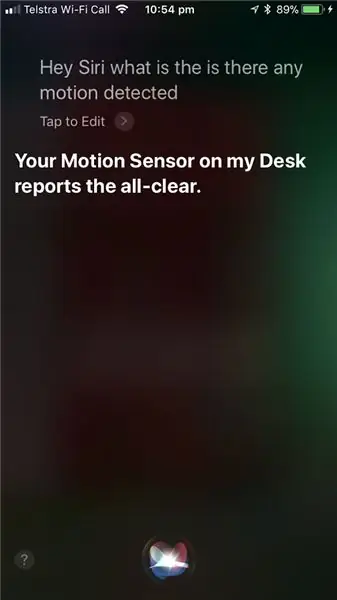
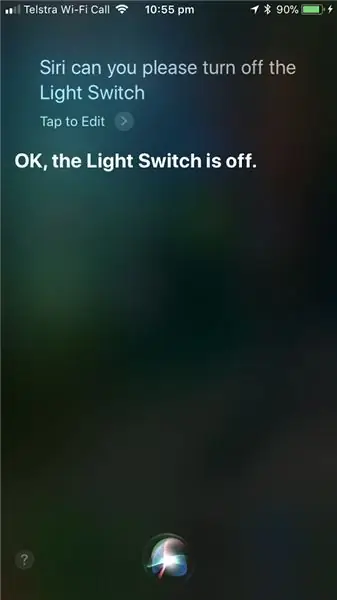
እንኳን ደስ አላችሁ !! አድርገዋል። እንደ ጉርሻ የሚከተለውን ትእዛዝ በመጠቀም የመነሻ ገንዳውን ከበስተጀርባ ማሄድ ይችላሉ-
ሆምብሪጅ &
አሁን ከሲሪ ጋር ትንሽ መዝናናት እና በጠንካራ ሥራዎ መደሰት ይችላሉ።
ይህንን እስከመጨረሻው ስለተከተሉ እናመሰግናለን። ይህንን ከወደዱ እባክዎን አንዳንድ አስተያየቶችን ይተዉ ወይም ለእኔ ድምጽ ይስጡኝ።
የሚመከር:
የገመድ አልባ የሙቀት መጠን እና የእርጥበት ዳሳሽ ውሂብ ወደ ኤክሴል መላክ - 34 ደረጃዎች

የገመድ አልባ የሙቀት መጠን እና የእርጥበት ዳሳሽ መረጃን ወደ ኤክሴል መላክ - እኛ እዚህ የ NCD ን የሙቀት መጠን እና የእርጥበት ዳሳሽ እየተጠቀምን ነው ፣ ግን ደረጃዎች ለማንኛውም የ ncd ምርት እኩል ናቸው ፣ ስለዚህ ሌሎች የ ncd ሽቦ አልባ ዳሳሾች ካሉዎት ፣ ከጎንዎ ሆነው ለመመልከት ነፃ ይሁኑ። በዚህ ጽሑፍ ማቆሚያ በኩል ማድረግ ያለብዎት
LM35 የሙቀት ዳሳሽ በመጠቀም ከአርዱዲኖ ኡኖ ጋር ንባብ የሙቀት መጠን - 4 ደረጃዎች

LM35 ን የሙቀት መጠን ዳሳሽ በመጠቀም ከአርዱዲኖ ኡኖ ጋር - ንባብ በዚህ አስተማሪዎች ውስጥ LM35 ን ከአርዱዲኖ ጋር እንዴት መጠቀም እንደሚቻል እንማራለን። Lm35 የሙቀት መጠን እሴቶችን ከ -55 ° ሴ እስከ 150 ° ሴ ማንበብ የሚችል የሙቀት ዳሳሽ ነው። ከአየሩ ሙቀት ጋር ተመጣጣኝ የአናሎግ ቮልቴጅን የሚያቀርብ ባለ 3-ተርሚናል መሣሪያ ነው። ከፍተኛ
የ IoT ረጅም ክልል ገመድ አልባ የሙቀት መጠን እና የእርጥበት ዳሳሽ ውሂብ ወደ ጉግል ሉህ መላክ 39 ደረጃዎች

የ IoT ረጅም ክልል ገመድ አልባ የሙቀት መጠን እና የእርጥበት ዳሳሽ ውሂብ ወደ ጉግል ሉህ መላክ እኛ እዚህ የ NCD ን የሙቀት እና የእርጥበት ዳሳሽ እየተጠቀምን ነው ፣ ግን እርምጃዎቹ ለማንኛውም የ ncd ምርት እኩል እንደሆኑ ይቆያሉ ፣ ስለዚህ ሌሎች የ ncd ሽቦ አልባ ዳሳሾች ካሉዎት ለመመልከት ነፃ ይሁኑ። ጎን ለጎን። በዚህ ጽሑፍ ማቆሚያ በኩል ማድረግ ያለብዎት
መስቀለኛ-ቀይ በመጠቀም የ NCD ገመድ አልባ የሙቀት መጠን እና የእርጥበት ዳሳሽ የኢሜል ማንቂያዎችን መፍጠር 22 ደረጃዎች

መስቀለኛ-ቀይን በመጠቀም የኤን.ሲ.ዲ. ገመድ አልባ የሙቀት መጠን እና የእርጥበት ዳሳሽ የኢሜል ማንቂያዎችን መፍጠር እኛ እዚህ የ NCD ን የሙቀት እና የእርጥበት ዳሳሽ እንጠቀማለን ፣ ነገር ግን ደረጃዎች ለማንኛውም የ ncd ምርት እኩል ይቆያሉ ፣ ስለዚህ ሌሎች የ ncd ሽቦ አልባ ዳሳሾች ካሉዎት ነፃ ይሁኑ ጎን ለጎን ይመልከቱ። በዚህ ጽሑፍ ማቆሚያ በኩል ማድረግ ያለብዎት
IOT ረጅም ክልል ገመድ አልባ የሙቀት መጠን እና የእርጥበት ዳሳሽ በመስቀለኛ-ቀይ 27 ደረጃዎች

IOT ረጅም ክልል ገመድ አልባ የሙቀት መጠን እና እርጥበት ዳሳሽ ከኖድ-ቀይ ጋር-የኤን.ሲ.ዲ.ን የረጅም ርቀት ገመድ አልባ የሙቀት-እርጥበት ዳሳሽ ማስተዋወቅ ፣ የገመድ አልባ መረብ አውታረ መረብ ሥነ ሕንፃን በመጠቀም እስከ 28 ማይል ክልል ድረስ ይመካል። የ Honeywell HIH9130 የሙቀት-እርጥበት ዳሳሽ ማካተት በጣም ትክክለኛ የሙቀት መጠንን ያስተላልፋል
